Table des matières
Bien que l'équilibre relatif entre les instruments devrait être relativement ajusté, l'un des problèmes posés par une musique qui évolue de façon dynamique est qu'il est impossible de prévoir entièrement quels seront les niveaux de volume maximum et minimum du mixage combiné. Selon le déroulement du jeu et les diverses répartitions aléatoires, il peut arriver que la combinaison de tous les éléments musicaux crée des niveaux de volume supérieurs à ceux qui auraient pu être observés lors de la lecture des fichiers dans la station de MAO. Le problème est que la musique risque d'écraser les autres effets sonores du jeu ou, pire encore, que les niveaux combinés des effets sonores et de la musique puissent créer de la distorsion sur le signal final. À l'inverse, il peut y avoir des segments où la musique est très éparse et peut ne pas être assez forte pour soutenir le jeu.
Dans une station de MAO, vous pouvez automatiser le volume des pistes aux points précis de la timeline où les problèmes de volume se produisent. Mais dans un jeu, il n'y a pas de timeline et l'automation conventionnelle n'est pas possible. Au lieu de cela, vous pouvez insérer un compresseur dynamique dans les Audio Bus, ce qui peut vous aider à limiter l'ampleur des changements de volume entre les sections les plus fortes et les plus faibles de la musique.
-
Dans le Mixing Desk, double-cliquez sur l'en-tête de la tranche de l'Audio Bus Wwise 201 Music.

-
Dans le Property Editor, cliquez sur l'onglet Effects.

-
Cliquez sur le bouton de sélection [>>] de l'ID 0 et choisissez Wwise Compressor > Hard_Knee_Minus_3dB_RMS.
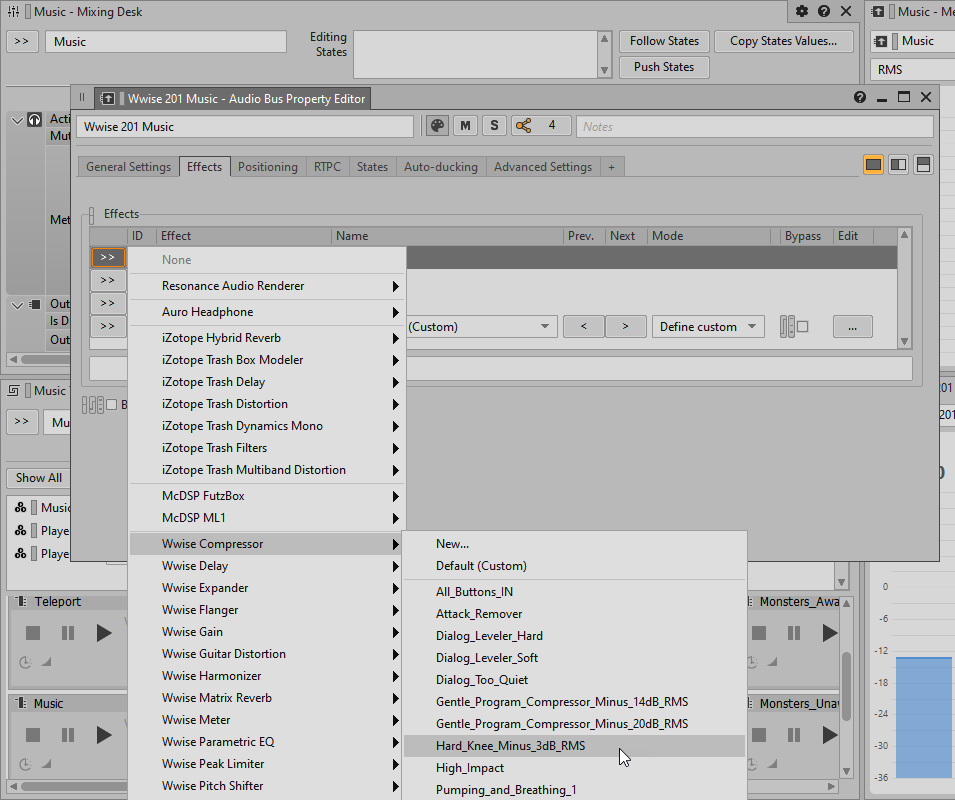
Le Wwise Compressor avec le preset Hard_Knee_Minus_3dB_RMS est inséré sur l'Audio Bus Wwise 201 Music.

Le Preset sélectionné laisse la plupart des niveaux du bus intacts, mais si les signaux commencent à être excessivement forts, le compresseur commencera à réduire le niveau passant au-dessus d'un seuil de volume défini. Vous allez modifier les paramètres du compresseur pour que son effet sur la musique soit plus agressif.
-
Cliquez sur le bouton Edit sur le côté droit de la ligne de Wwise Compressor.

Vous pouvez voir que le seuil est réglé sur -3 dB, ce qui signifie que le compresseur n'aura aucun effet sur les sons inférieurs à -3 dB. La valeur du taux de compression peut être considérée comme un nombre supérieur à 1. Lorsque le taux de compression est réglée sur 8, cela signifie qu'un taux de compression de 8 pour 1 est appliqué aux sons supérieurs à -3 dB. Cela signifie que pour chaque 8 dB de niveau au-dessus de -3 dB, seule une augmentation réelle de 1 dB du volume sera autorisée. Lorsqu'un compresseur est utilisé avec des rapports de 10 à 1 ou plus, il est communément appelé limiteur, qui est simplement un compresseur très agressif. Pour entendre l'effet du compresseur, abaissez la valeur du seuil de manière à ce qu'il compresse activement les signaux, même de faible niveau.
-
Cliquez sur Capture, puis réglez le Threshold à -40 dB. Ensuite, jouez la musique de Combat.
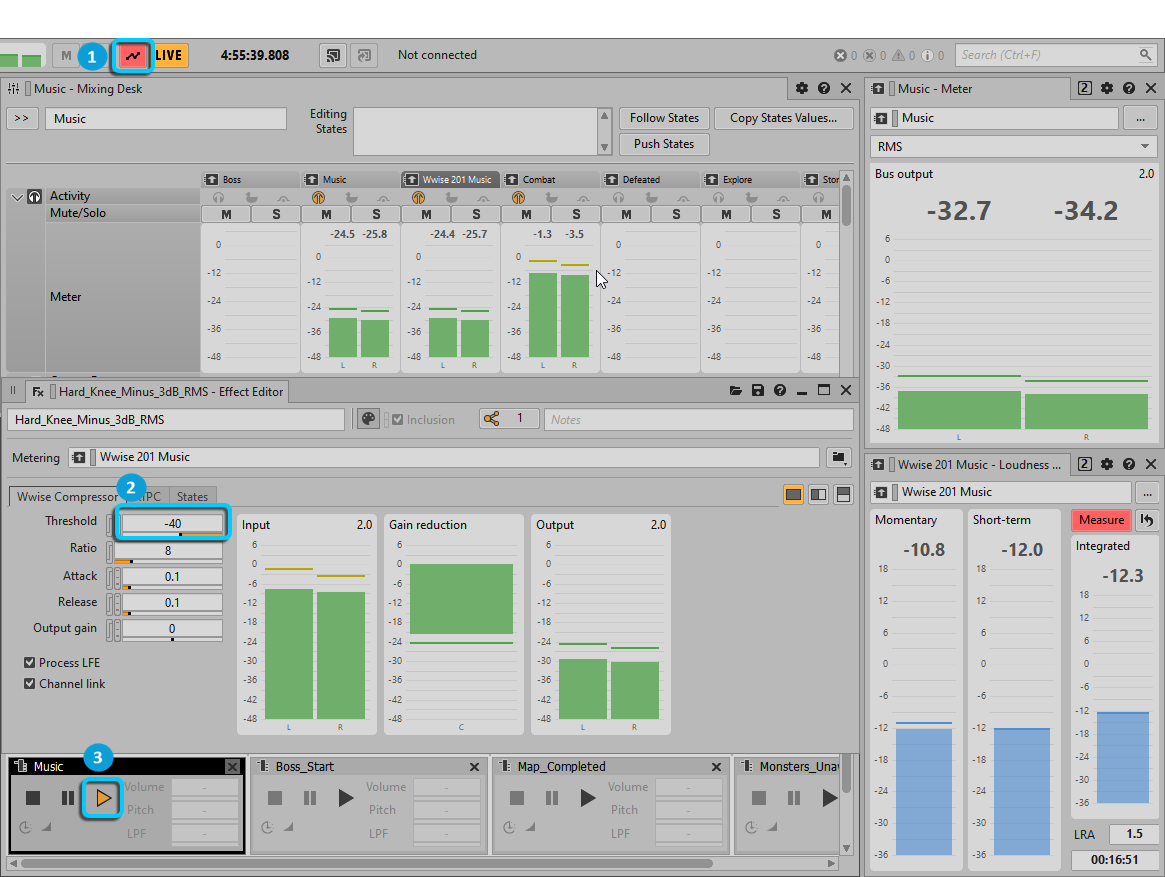
En supposant que tous les niveaux de l'Audio Bus sont toujours réglés sur 0 dB, vous pouvez voir la différence entre l'Audio Bus Combat non compressé et l'Audio Bus Wwise 201 Music compressé. Cela vous donne une idée de l'impact que le compresseur a sur la musique. Pour l'instant, c'est un peu trop.
-
Réglez la propriété Threshold à -23.

Vous pouvez constater que ce réglage commence à rapprocher les niveaux de la musique de Combat du Target Level dans le Loudness Meter.
Observez également la case Channel Link. Par défaut, elle est cochée ; cela signifie que la même réduction de gain est appliquée à tous les canaux et que le dépassement de la valeur seuil est basée sur la combinaison de volume de tous les canaux du bus. Si cette option n'est pas sélectionnée, aucune information n'est partagée entre les canaux, et l'effet est appliqué indépendamment sur chaque canal. Cela aurait pour conséquence de modifier périodiquement l'équilibre relatif entre les canaux gauche et droit dans le mixage stéréo, ce qui n'est généralement pas souhaité avec le contenu stéréo.
-
Revenez en arrière et ajustez les niveaux de l'Audio Bus pour que les valeurs relatives aient un sens.
-
Fermez les fenêtres du plug-in, arrêtez la capture et la lecture, puis passez à la mise en page Designer.